In Outlook บนเว็บ, there are several ways to use time scale to adjust how space for detail your calendar displays.
ในการตั้งค่า
เลือก การตั้งค่า แล้วเลือกการตั้งค่ามาตราส่วนเวลาที่เหมาะสมกับความต้องการของคุณ
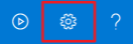
ผ่านแถบเวลาในปฏิทิน
-
คลิกขวาบนแถบเวลาปฏิทินเพื่อดูเมนู
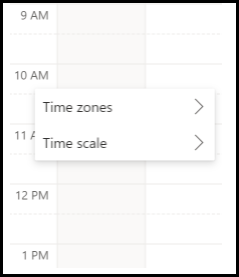
-
เลือกการตั้งค่ามาตราส่วนเวลาที่ดีที่สุดเพื่อคุณ
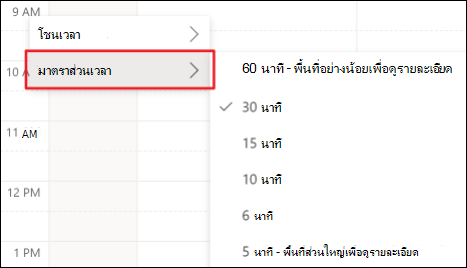
ใน Ribbon
-
ตั้งค่าเค้าโครง Ribbon ในปฏิทินของคุณให้เป็นแบบง่ายหรือแบบคลาสสิก
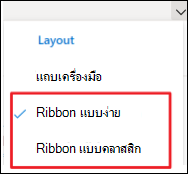
-
ถัดไป ให้เลือก มุมมอง
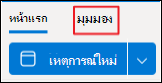
-
เลือกการตั้งค่ามาตราส่วนเวลาที่เหมาะกับคุณที่สุด
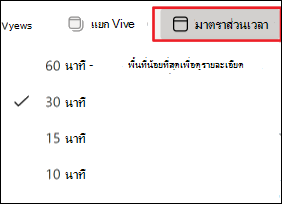
หมายเหตุ: ถ้าคุณอยู่ในเค้าโครง แถบเครื่องมือ คุณยังคงสามารถหามาตราส่วนเวลาได้โดยใช้การตั้งค่า หรือแถบเวลา
ดูเพิ่มเติม
เปรียบเทียบOutlook for Windows, Outlook บนเว็บ และOutlook for iOS & Android










